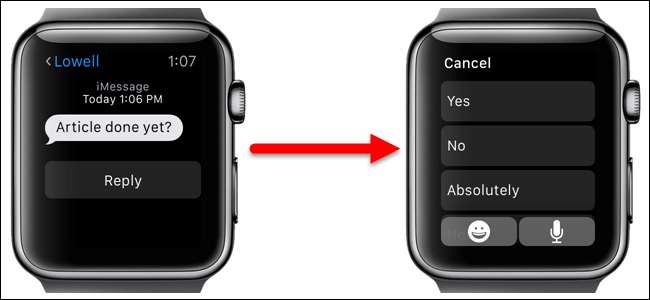
同じ返信をテキストメッセージに何度も送信していることに気付くかもしれません。テキストメッセージやメールメッセージに利用できる返信定型文が組み込まれているため、AppleWatchを使用してすばやく返信できます。
Apple Watchには、「はい」、「いいえ」、「途中です」など、いくつかの一般的なフレーズが含まれています。ただし、デフォルトの返信のリストにない単語やフレーズを使用する場合は、必要な返信を含めるように返信を変更できます。テキストメッセージとメールメッセージの両方について、AppleWatchで利用できるデフォルトの返信を編集する方法を紹介します。
デフォルトの返信は時計でカスタマイズできません。あなたはあなたの電話を使わなければなりません。デフォルトの返信をカスタマイズするには、ホーム画面の「ウォッチ」アイコンをタップします。
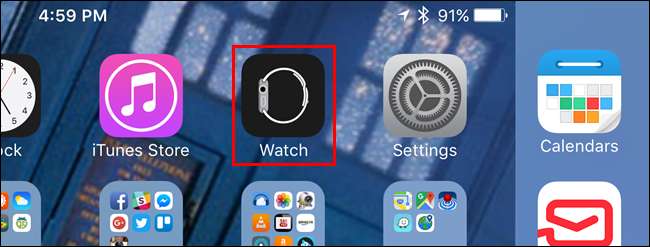
「マイウォッチ」画面がアクティブになっていることを確認します。そうでない場合は、画面下部の「マイウォッチ」アイコンをタップします。
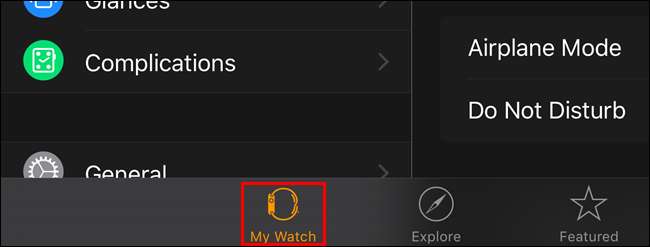
「マイウォッチ」画面で「メッセージ」をタップします。
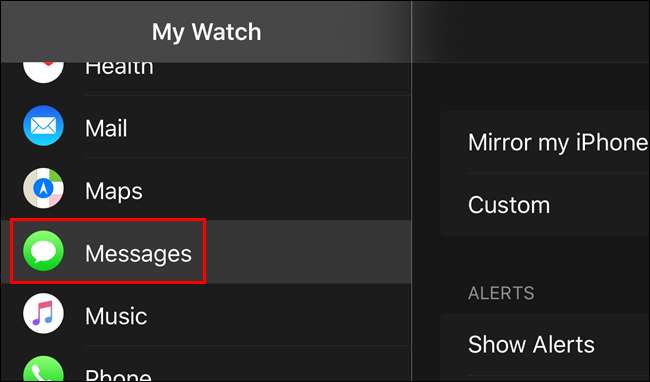
下にスクロールして、「メッセージ」画面で「デフォルトの返信」をタップします。
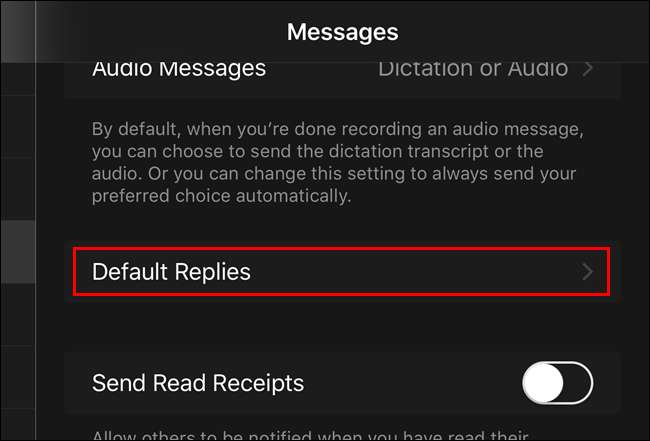
「デフォルトの返信」リストのリストが表示されます。変更するには、それをタップします。
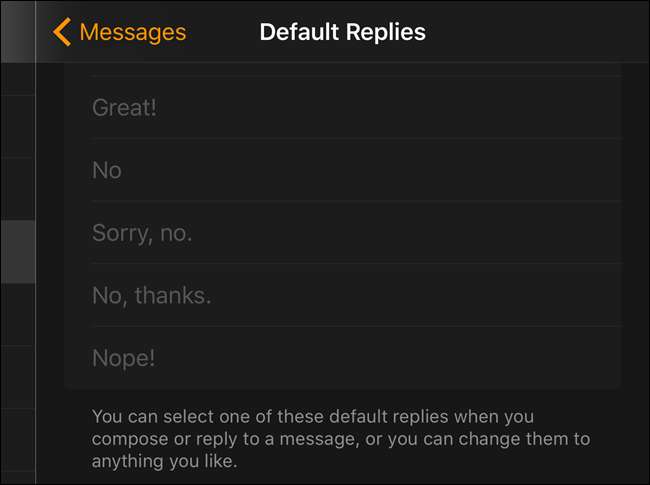
フィールドにカーソルが表示されます。
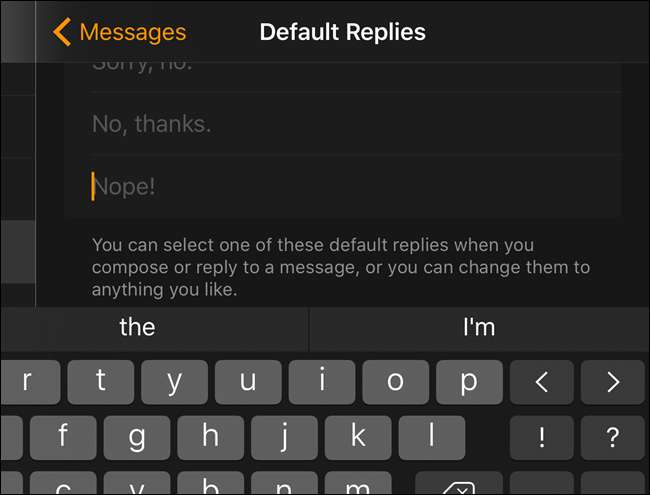
必要な返信を入力します。画面上部の戻る矢印をタップすると、前の画面に戻ります。または、ホームボタンを押すだけでホーム画面に戻ることもできます。
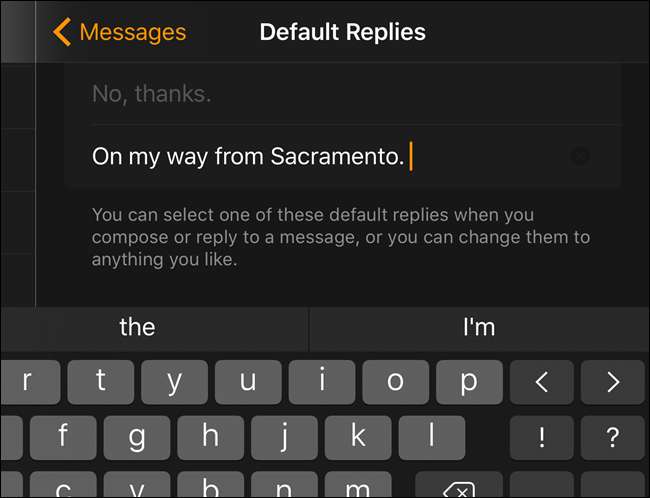
メールアプリのデフォルトの返信をカスタマイズすることもできます。 「マイウォッチ」画面で「メール」をタップします。
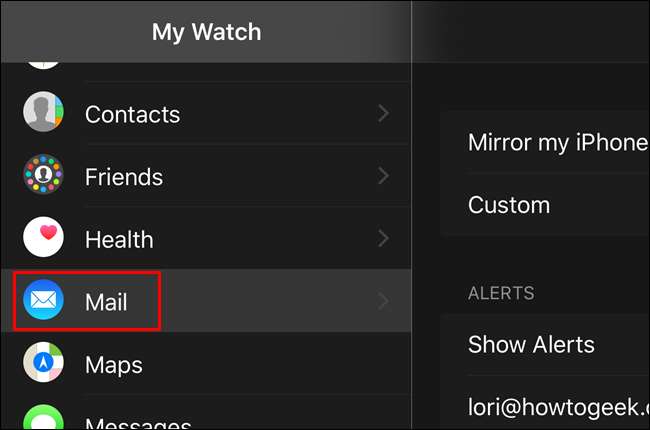
「メール」画面で「デフォルトの返信」をタップします。
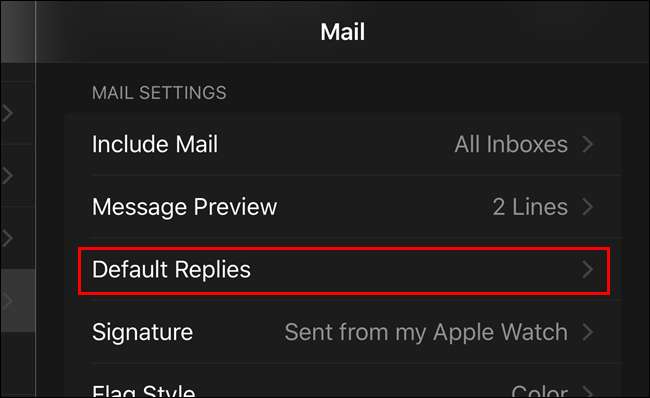
テキストメッセージの場合と同じように、デフォルトの返信を編集してカスタム返信を含めます。
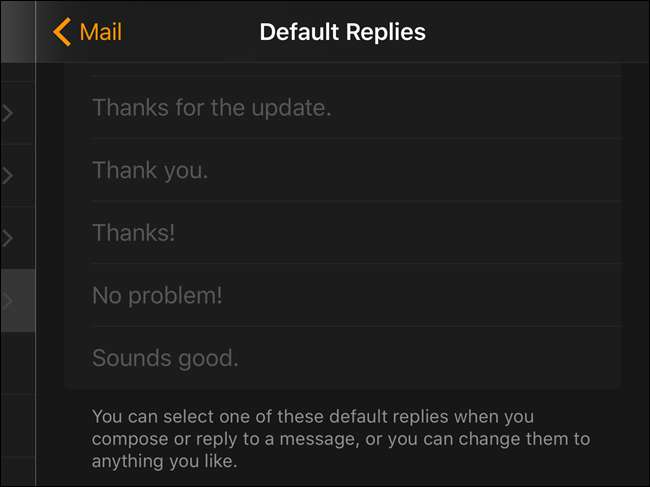
注:これらのデフォルトの返信は、次の場合にも使用できます。 感圧タッチを使用して新しいテキストメッセージを作成する 時計を使用します。
電話に応答できない場合に電話への返信として送信できるデフォルトのテキストメッセージもあり、これらの返信は次のようになります。 カスタマイズ 。







